“บุคคลนี้ไม่พร้อมใช้งานบน Messenger” หมายความว่าอย่างไร

เรียนรู้เกี่ยวกับสถานการณ์ที่คุณอาจได้รับข้อความ “บุคคลนี้ไม่พร้อมใช้งานบน Messenger” และวิธีการแก้ไขกับคำแนะนำที่มีประโยชน์สำหรับผู้ใช้งาน Messenger

การดูแลโทรศัพท์แยกสำหรับธุรกิจและการใช้งานส่วนตัวกลายเป็นเรื่องปกติ อย่างไรก็ตาม คุณอาจต้องการให้โทรศัพท์เครื่องที่สองเปิดใช้งานสำหรับการโทรเป็นระยะๆ หรือไม่ใช้งานเลย แต่มีวิธีหยุดไม่ให้ใครบางคนโทรหาคุณโดยไม่บล็อคพวกเขาหรือไม่? มาหาคำตอบกัน
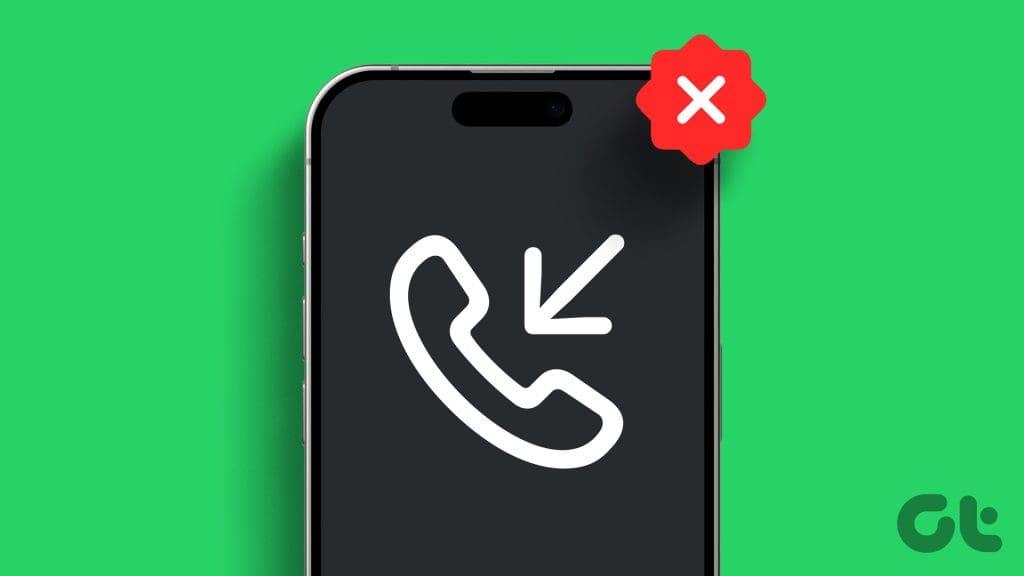
แม้ว่าจะไม่มีวิธีที่ตรงไปตรงมาในการหยุดไม่ให้ผู้อื่นโทรหาคุณโดยไม่บล็อค แต่การตั้งค่าบางอย่าง เช่น โหมดเครื่องบิน การจำกัดการโทร ฯลฯ สามารถช่วยป้องกันไม่ให้มีการโทรผ่านได้ตั้งแต่แรก สำหรับรายละเอียดเพิ่มเติม โปรดอ่านต่อ
เมื่อคุณเปิดห้ามรบกวนบนอุปกรณ์ Androidหรือ iOS อุปกรณ์จะบล็อกเสียงการแจ้งเตือนทั้งหมดโดยอัตโนมัติ รวมถึงการเตือนสายเรียกเข้าด้วย เป็นวิธีที่ดีในการปิดเสียงการโทรโดยไม่ปิดกั้นใครเลย อย่างไรก็ตาม คุณยังคงสามารถเห็นสายเรียกเข้าได้โดยการดูที่หน้าจอโทรศัพท์ของคุณ ทำตามขั้นตอนด้านล่างเพื่อเปิดใช้งาน DND บนอุปกรณ์ Android และ iPhone ของคุณ
ขั้นตอนที่ 1:ดึงลงจากด้านบนของหน้าจอบนอุปกรณ์ Android ของคุณเพื่อเปิดการตั้งค่าด่วน
ขั้นตอนที่ 2:แตะที่ไทล์ห้ามรบกวนเพื่อเปิดใช้งาน DND

ขั้นตอนที่ 1:คุณสามารถดึงลงจากมุมขวาบนของหน้าจอบน iPhone ของคุณเพื่อเปิดศูนย์ควบคุม หรือหาก iPhone ของคุณมีปุ่มโฮม ให้ดึงขึ้นจากด้านล่างของหน้าจอ
ขั้นตอนที่ 2:ที่นี่ กดแบบยาวบนห้ามรบกวนเพื่อเปิดตัวเลือก
ขั้นตอนที่ 3:แตะที่ห้ามรบกวน
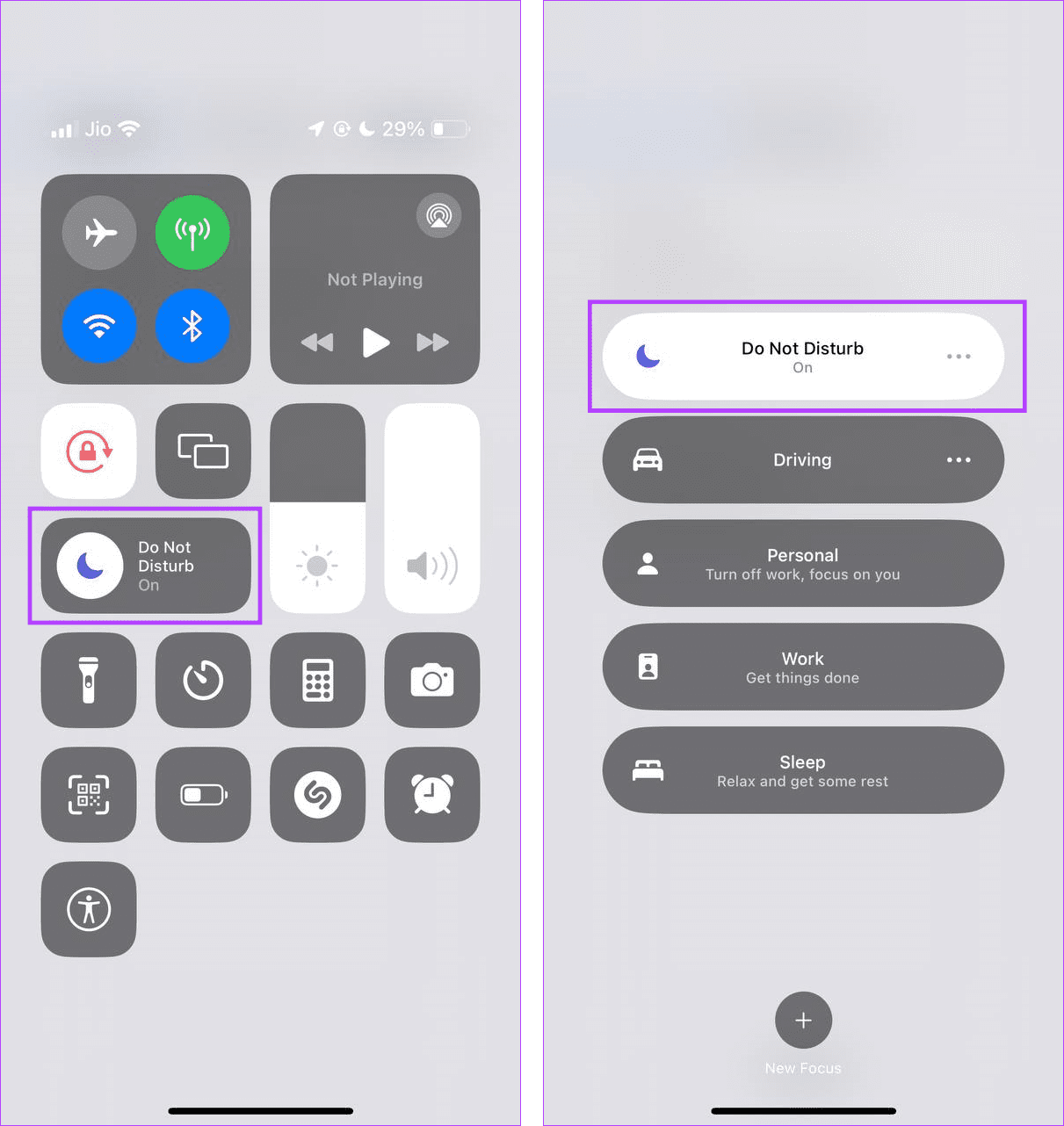
รอให้มันเปิด เมื่อเสร็จแล้ว คุณสามารถหลีกเลี่ยงการโทรโดยไม่บล็อค iPhone ของคุณได้ หากคุณต้องการรับสายหรือการแจ้งเตือนอื่นๆ อีกครั้งให้ปิดการใช้งานห้ามรบกวนบน iPhone ของคุณ
โทรศัพท์มือถือของคุณช่วยให้คุณสามารถบล็อกการโทรจากใครก็ตามที่ไม่อยู่ในรายชื่อผู้ติดต่อของคุณ วิธีนี้สามารถกรองการโทรสแปมโดยไม่ต้องบล็อกการโทรจากหมายเลขที่ไม่รู้จักด้วยตนเอง อย่างไรก็ตาม โปรดทราบว่าคุณจะยังคงรับสายจากบุคคลที่อยู่ในรายชื่อผู้ติดต่อในอุปกรณ์ของคุณ นี่คือวิธีการ
ขั้นตอนที่ 1:เปิดแอปโทรศัพท์แล้วแตะที่ปุ่มกด
ขั้นตอนที่ 2:จากนั้นแตะที่ไอคอนสามจุดแล้วเลือกการตั้งค่า
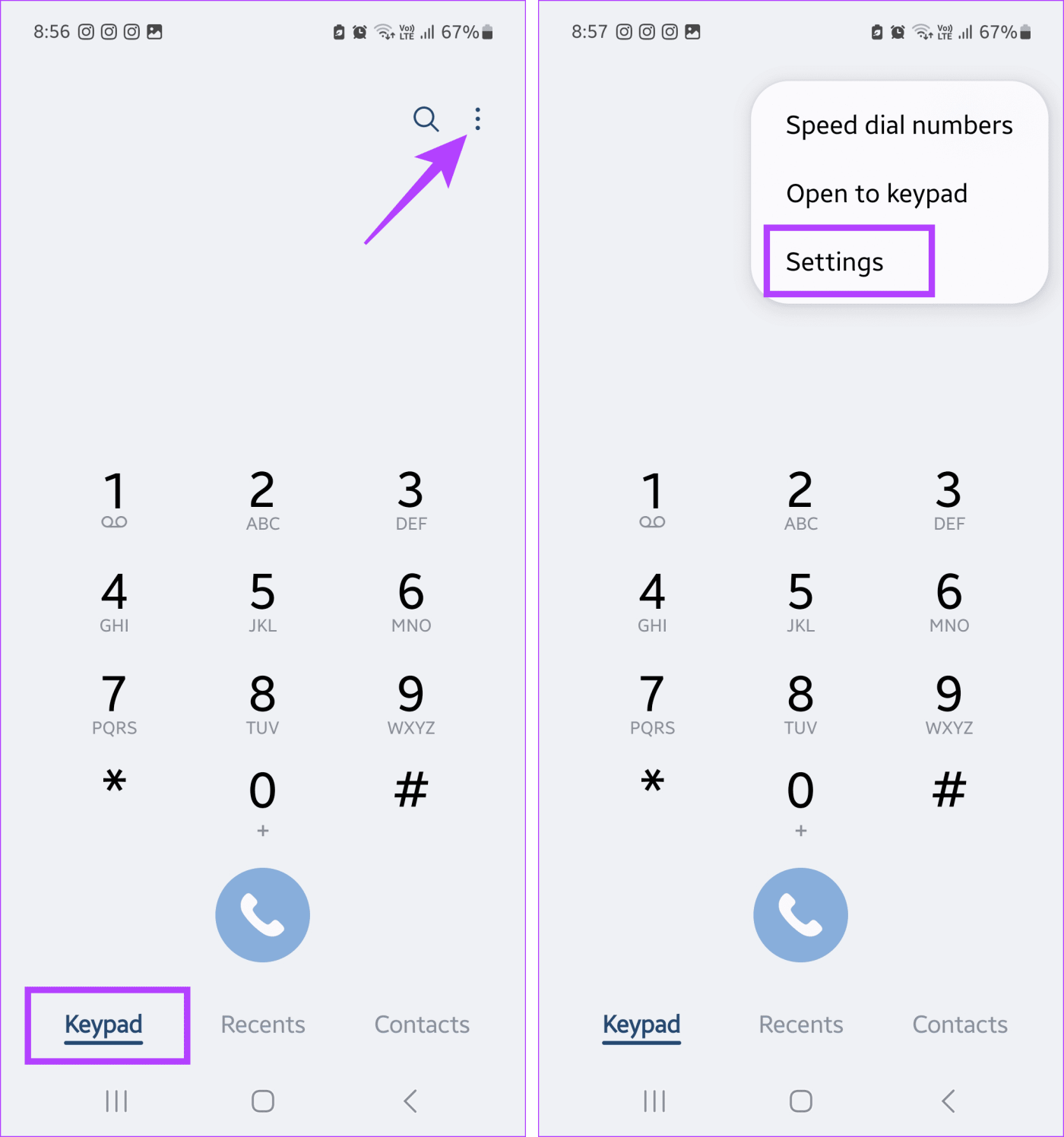
ขั้นตอนที่ 3:เลื่อนลงและแตะบล็อกหมายเลข
ขั้นตอนที่ 4:เปิดสวิตช์สำหรับ 'บล็อกการโทรจากหมายเลขที่ไม่รู้จัก'
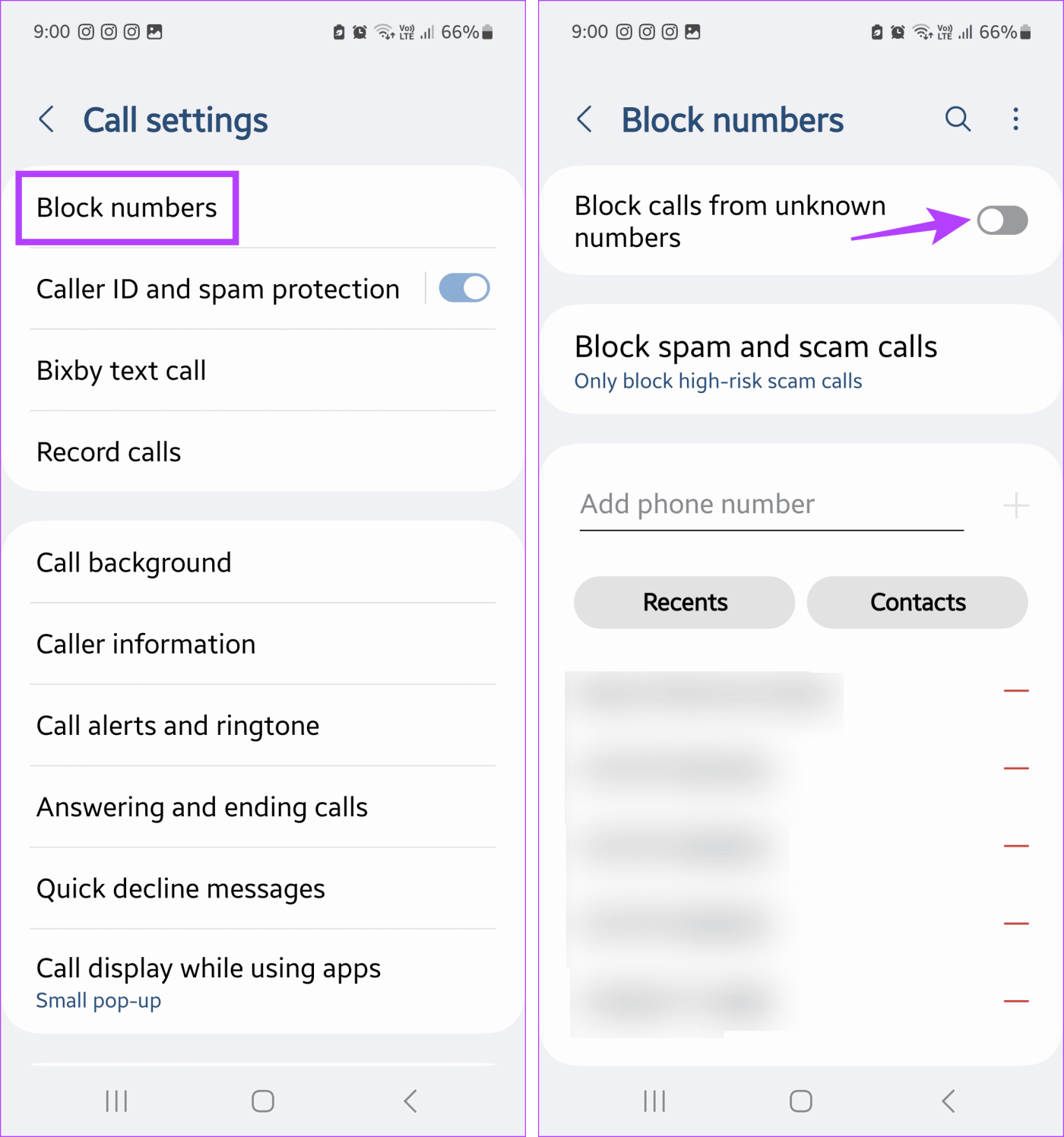
ขั้นตอนที่ 1:เปิดการตั้งค่าแล้วแตะที่โทรศัพท์
ขั้นตอนที่ 2:ที่ นี่แตะที่ Silence Unknown Callers
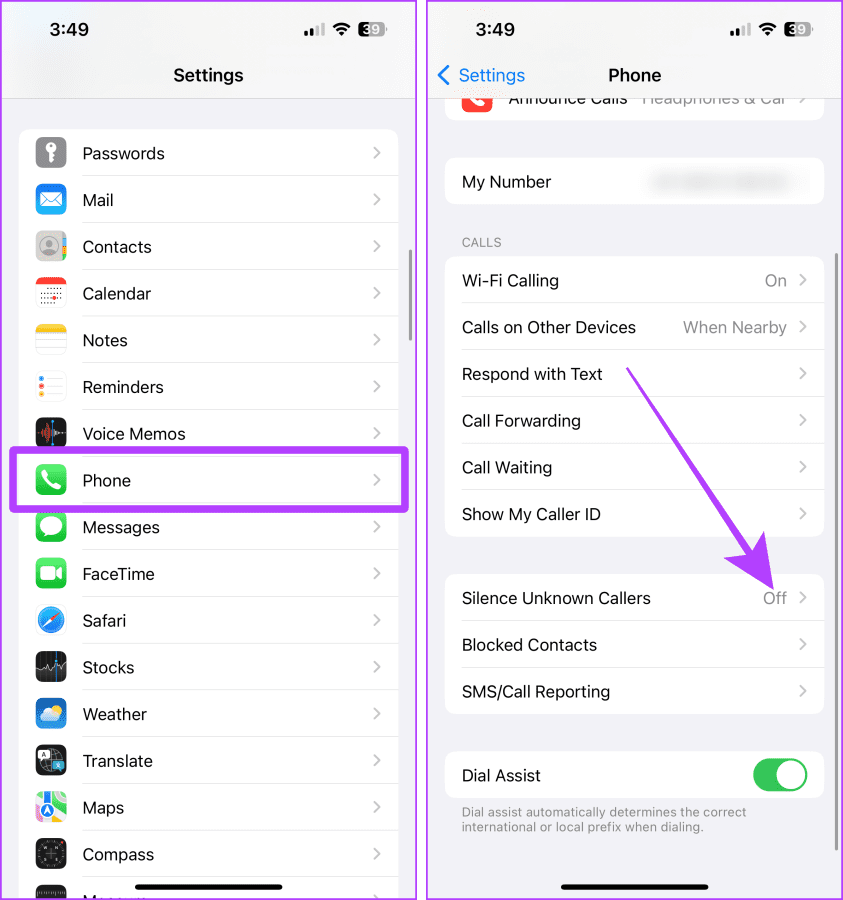
ขั้นตอนที่ 3:เปิดสวิตช์สำหรับปิดเสียงผู้โทรที่ไม่รู้จัก
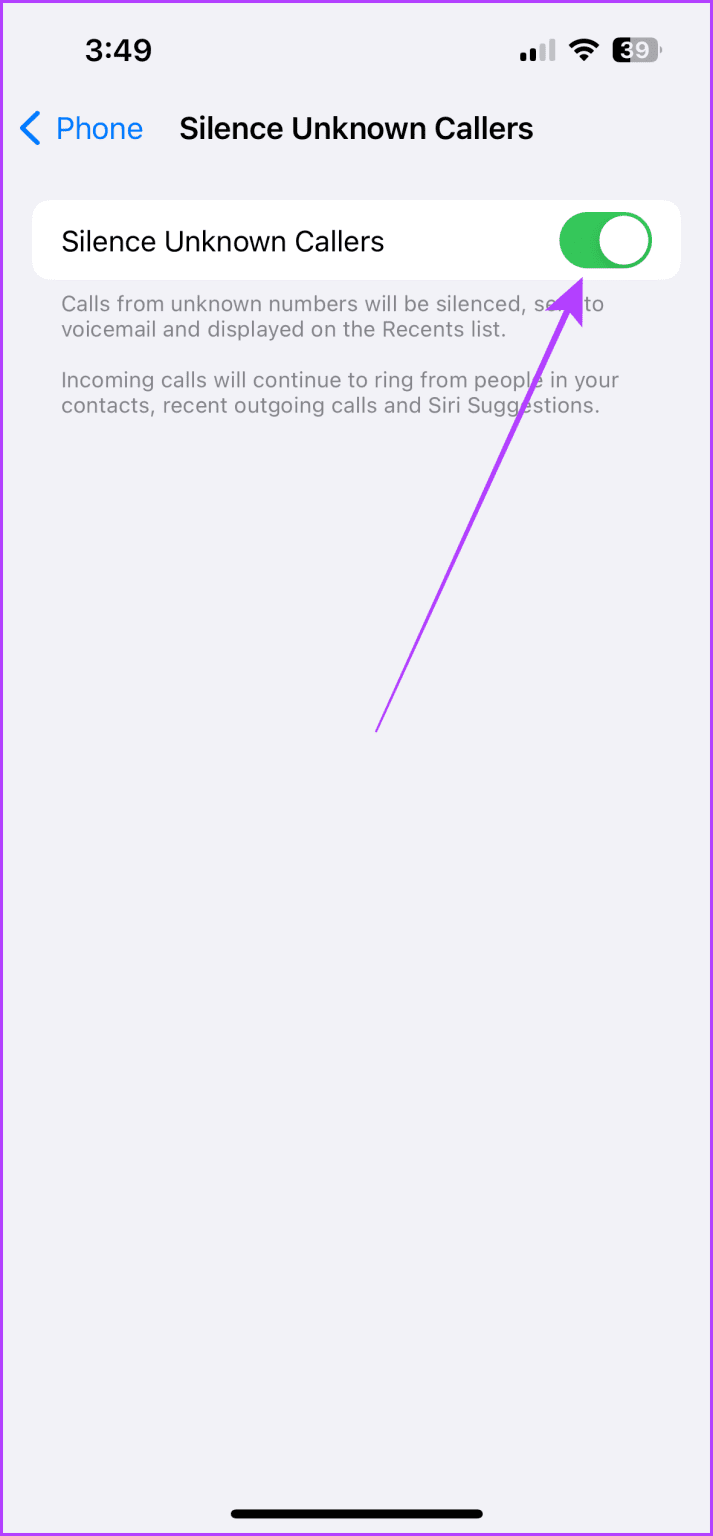
เมื่อคุณเปิดใช้งานโหมดเครื่องบินคุณจะปิดการสื่อสารทางวิทยุทั้งหมดบนอุปกรณ์ Android และ iOS ของคุณตามลำดับ ซึ่งจะทำให้โทรศัพท์ของคุณไม่สามารถเข้าถึงใครก็ตามที่โทรมา และแม้ว่าคุณจะเปิดใช้บริการ Wi-Fi และบลูทูธได้ด้วยตนเอง แต่คุณไม่สามารถใช้ข้อมูลมือถือได้ นอกจากนี้ เมื่อใดก็ตามที่คุณปิดใช้งานโหมดเครื่องบิน การโทรทั้งหมดจะปรากฏเป็นปกติ
ผู้ใช้ Android สามารถใช้ประโยชน์จากคุณสมบัติ Call Barring ที่มีอยู่ในอุปกรณ์ส่วนใหญ่ได้ เมื่อเปิดใช้งานแล้ว จะสามารถช่วยคุณบล็อกสายเรียกเข้า รวมถึงสายที่คุณได้รับเมื่อโทรศัพท์ของคุณโรมมิ่งอยู่ วิธีนี้สามารถช่วยให้คุณหยุดสายเรียกเข้าได้โดยไม่ต้องบล็อกหมายเลขทีละหมายเลข ทำตามขั้นตอนด้านล่างเพื่อทำ
เคล็ดลับ:แม้ว่าจะไม่มีฟีเจอร์จำกัดการโทร แต่ผู้ใช้ iPhone ก็สามารถใช้แอพของบริษัทอื่น เช่นTruecaller Assistantเพื่อคัดกรองสายที่เป็นสแปมได้
ขั้นตอนที่ 1:เปิดแอปโทรศัพท์แล้วเลือกปุ่มกด
ขั้นตอนที่ 2:จากนั้นแตะที่ไอคอนสามจุดที่มุมขวาบน แตะที่การตั้งค่า
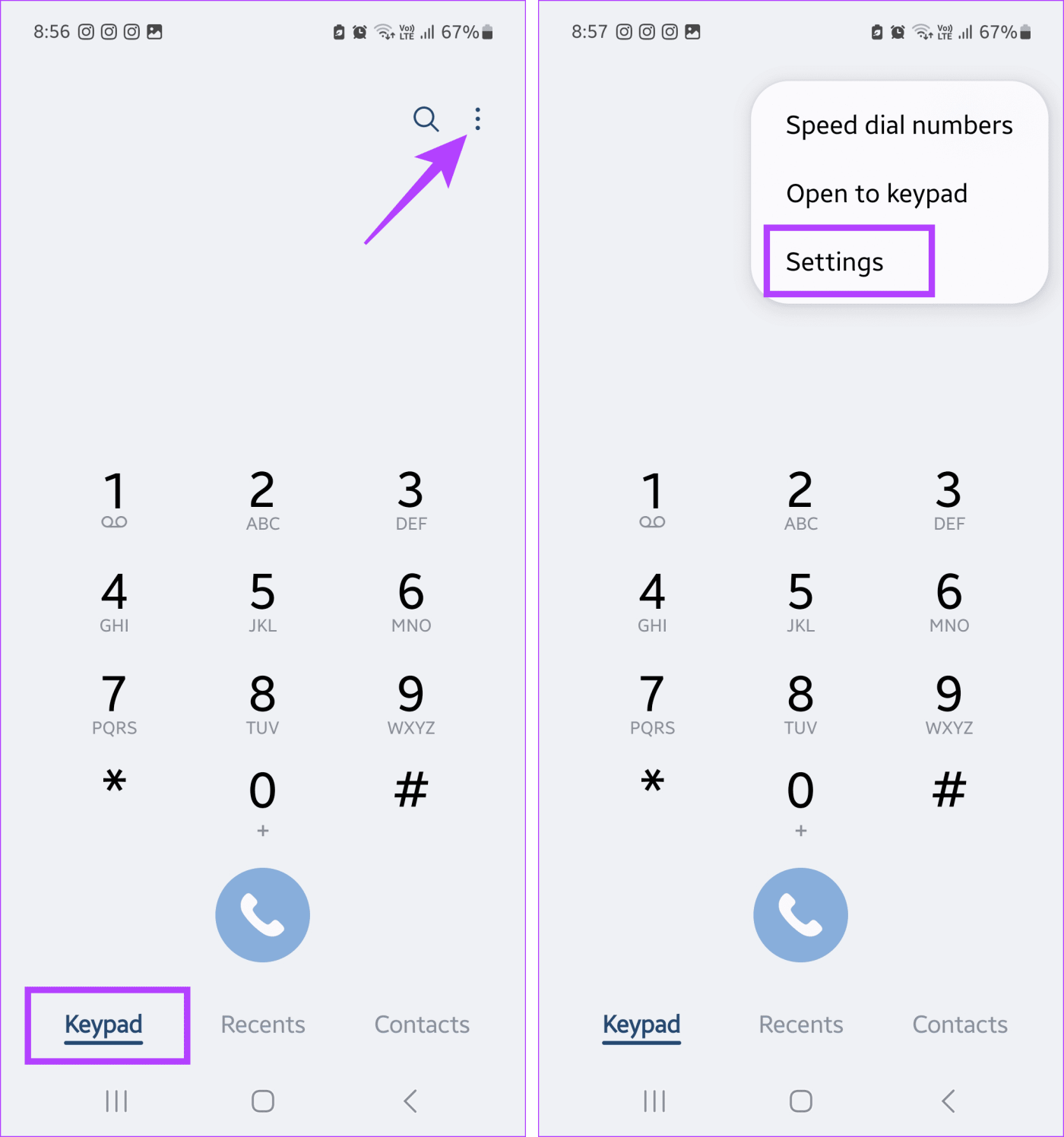
ขั้นตอนที่ 3:ที่ นี่แตะที่บริการเสริม จากนั้นแตะที่การ จำกัด การโทร
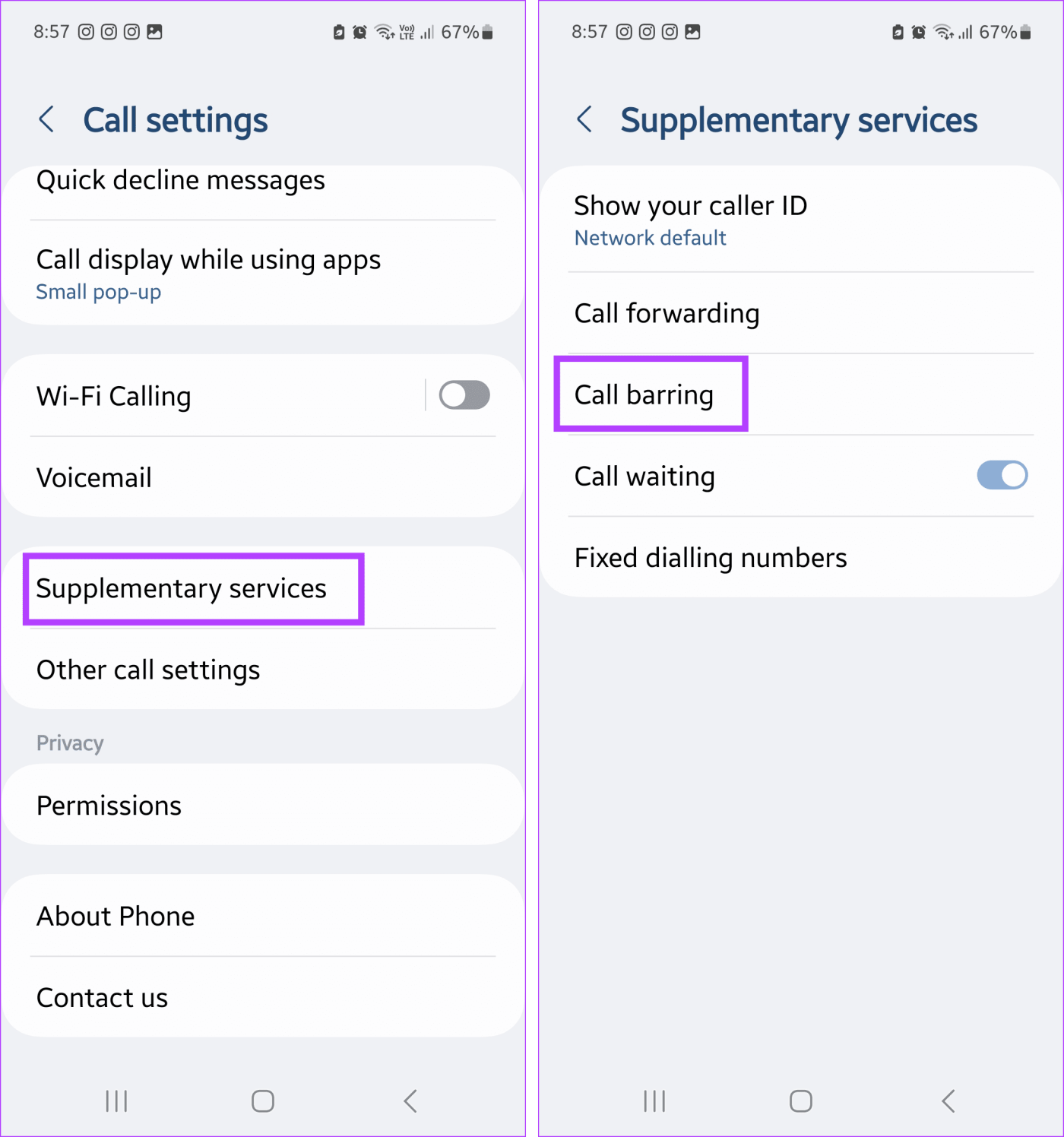
ขั้นตอนที่ 4:ที่ นี่แตะที่การโทรด้วยเสียง
ขั้นตอนที่ 5:เลื่อนลงไปที่ส่วนสายเรียกเข้าและปิดสวิตช์สำหรับ 'สายเรียกเข้าทั้งหมดเมื่อโรมมิ่ง'
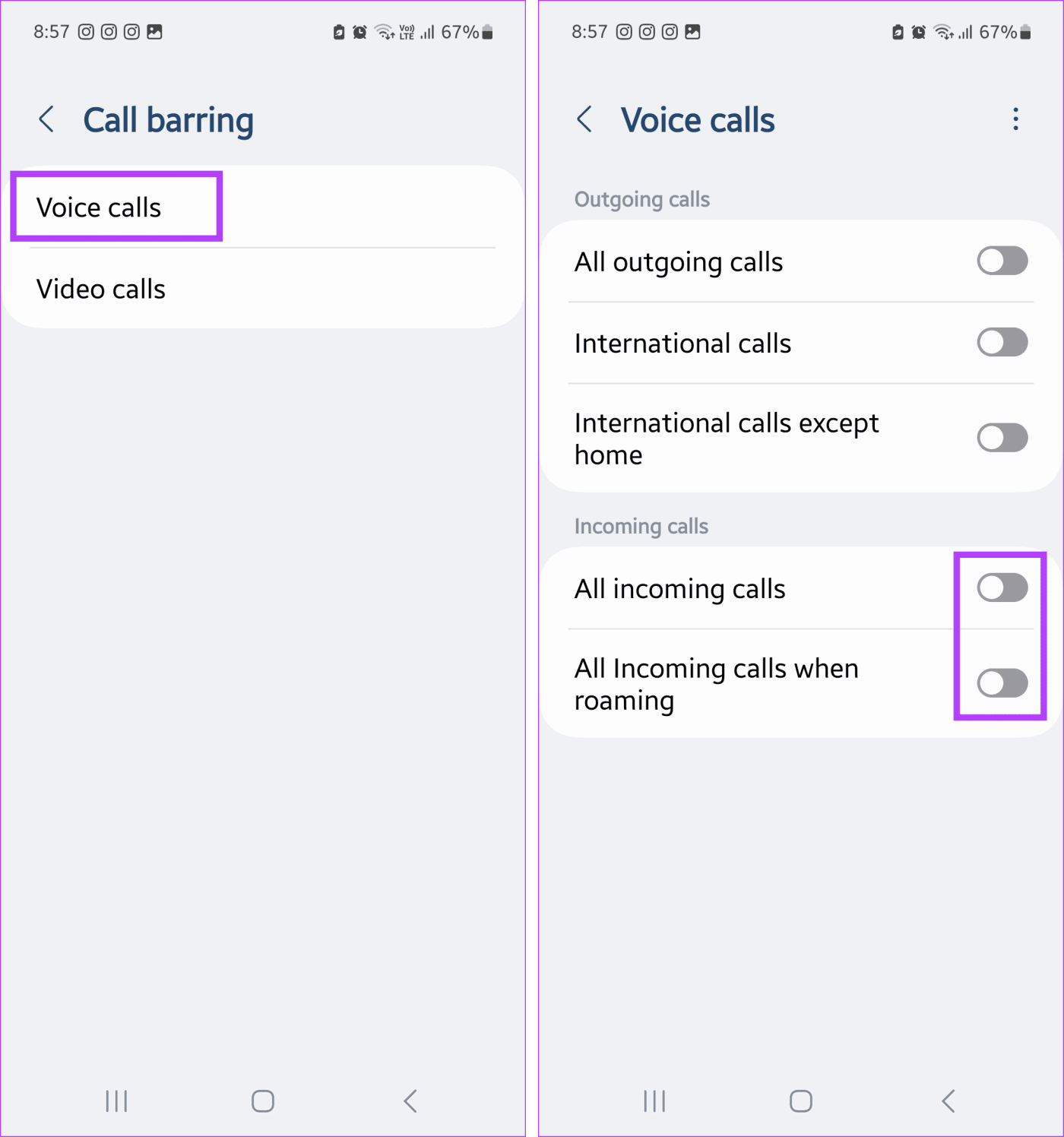
หากเสียงเรียกเข้าปัจจุบันของคุณดังเกินไปหรือรบกวนสมาธิ อาจทำให้เกิดการหยุดชะงักเมื่อคุณทำงาน เพื่อป้องกันสิ่งนี้ ให้เปลี่ยนเสียงเรียกเข้าสำหรับสายเรียกเข้าของคุณเป็นเสียงที่เงียบ เมื่อเสร็จแล้ว การโทรของคุณจะยังคงกะพริบ แต่จะไม่รบกวนคุณ นี่คือวิธีการ
ขั้นตอนที่ 1:เปิดแอปการตั้งค่าแล้วแตะเสียงและการสั่น
ขั้นตอนที่ 2:แตะที่เสียงเรียกเข้า
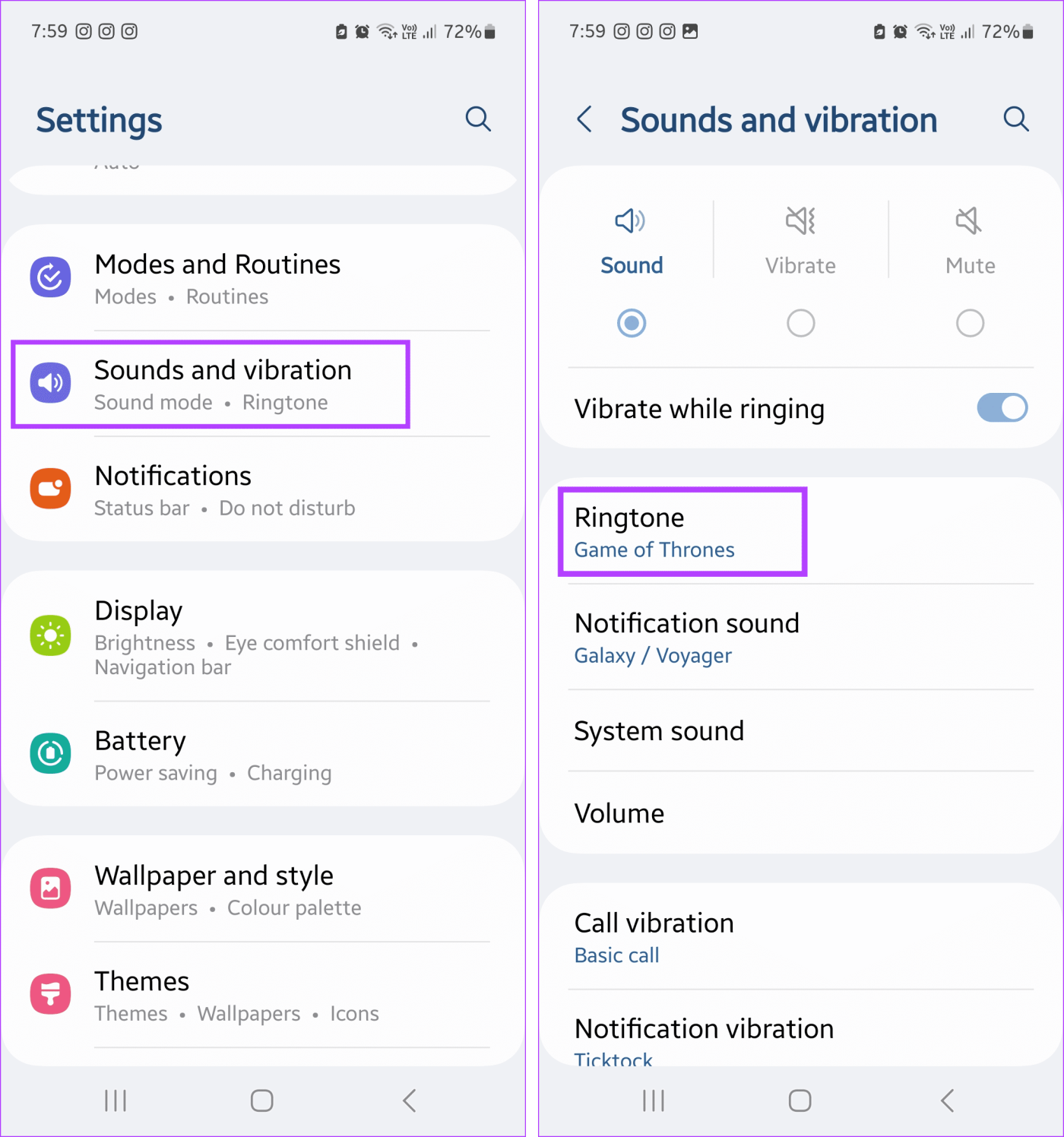
ขั้นตอนที่ 3:ที่ นี่เลือก เงียบ หรือเสียงเรียกเข้าที่เงียบกว่าอื่น ๆ หากมี
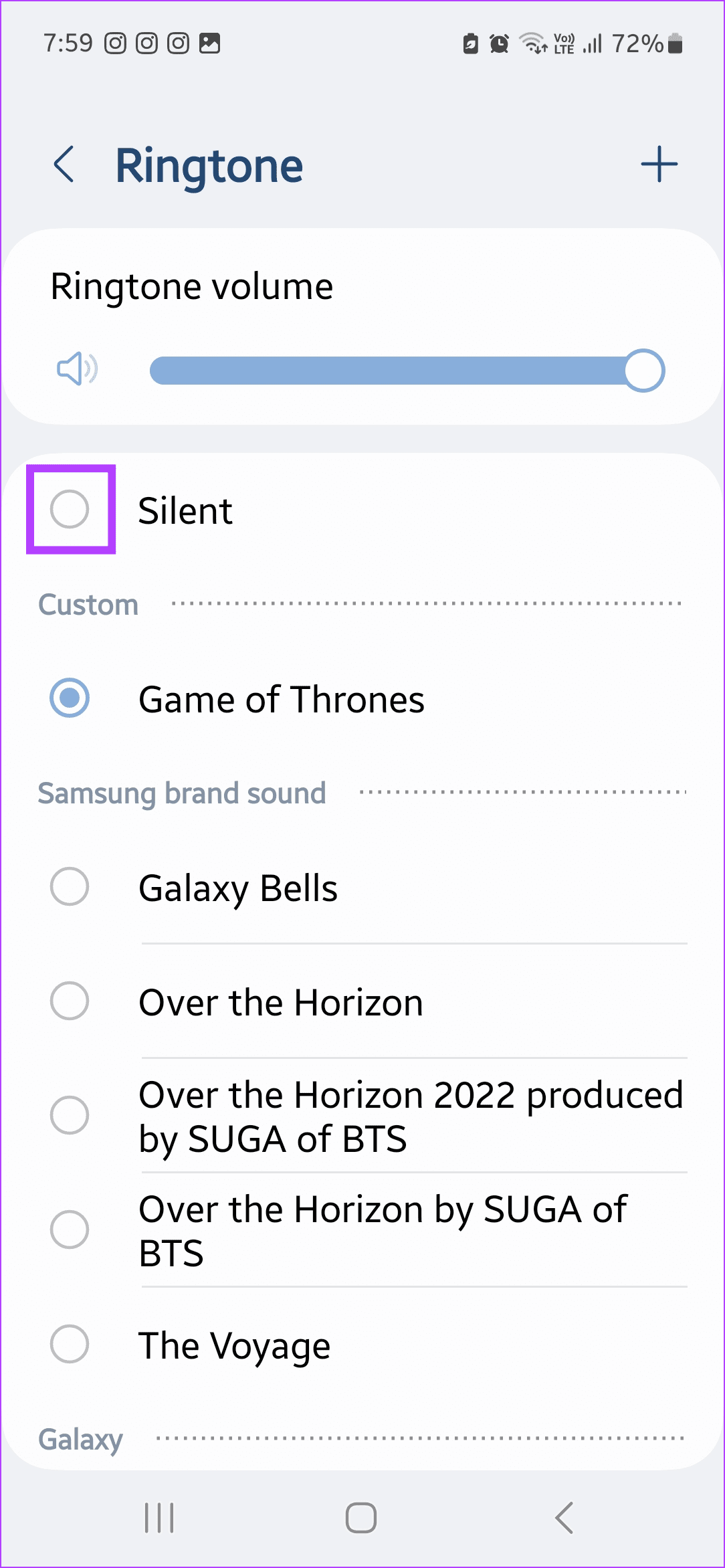
ขั้นตอนที่ 1:เปิดการตั้งค่าแล้วแตะที่เสียงและแฮบติค
ขั้นตอนที่ 2:จากนั้นแตะที่เสียงเรียกเข้า
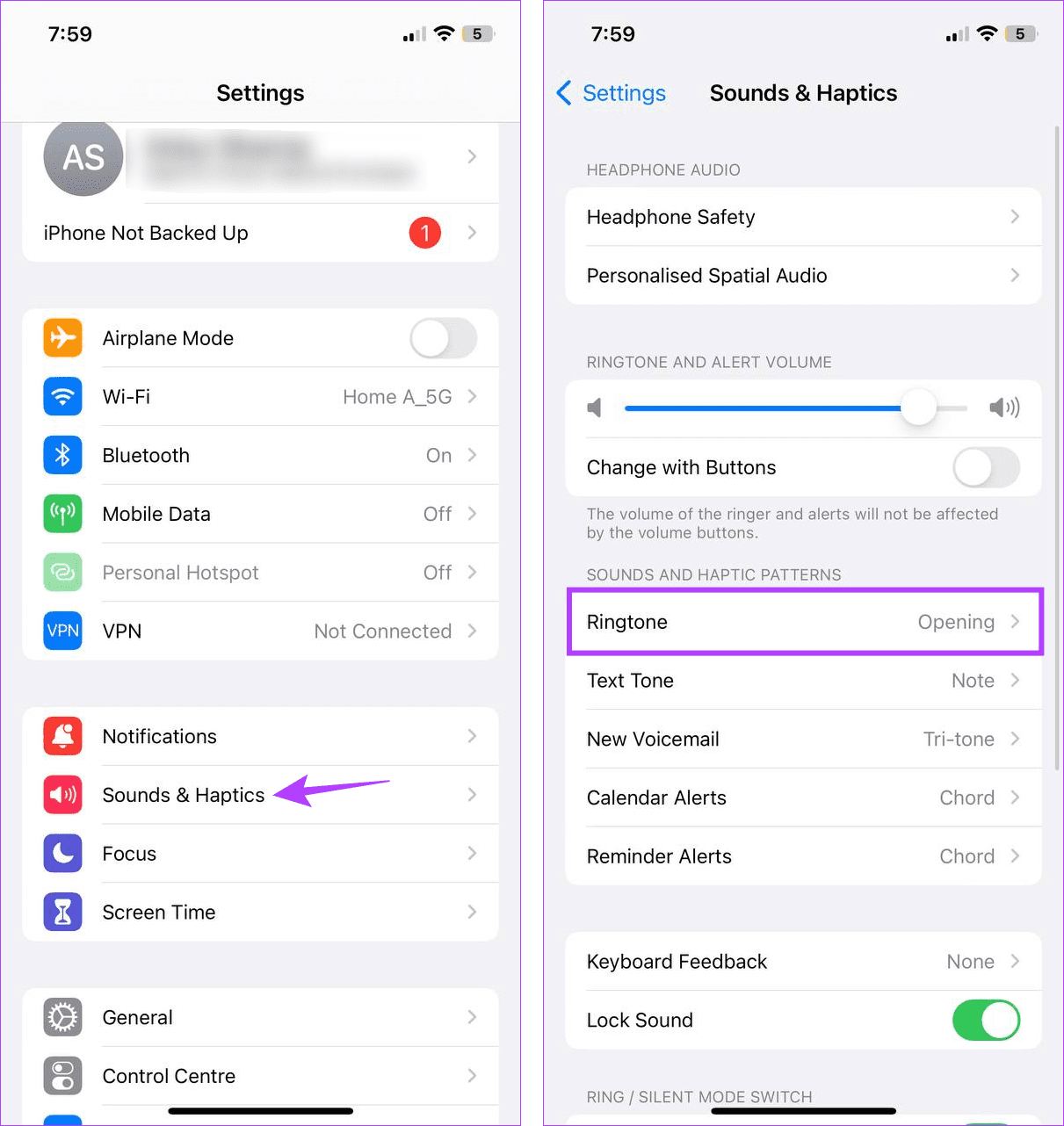
ขั้นตอนที่ 3:ตอนนี้ เปลี่ยนเสียงเรียกเข้าเป็นเสียงอื่นที่เงียบ
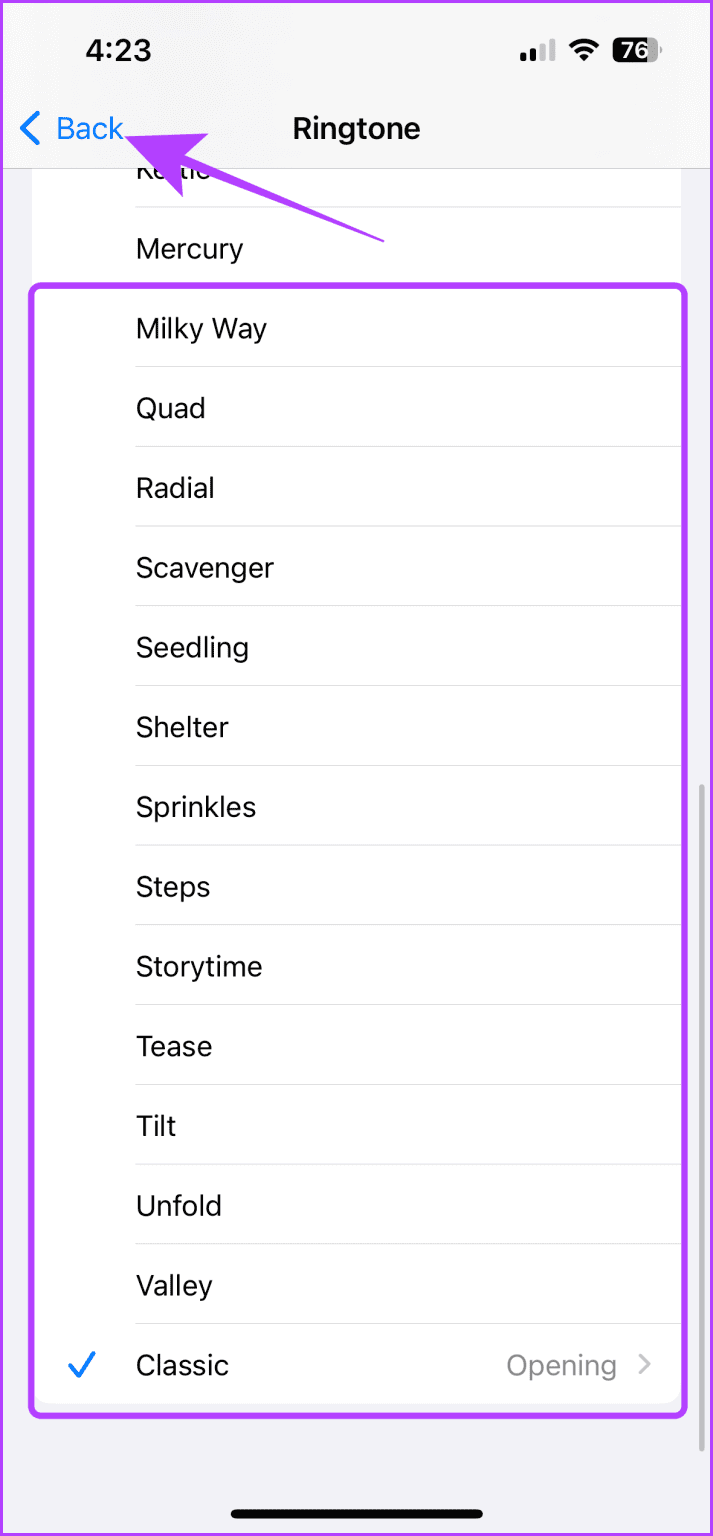
อ่านเพิ่มเติม: วิธีเปลี่ยนเสียงการแจ้งเตือนเริ่มต้นบน iPhone
ในขณะที่การตั้งค่าการโอนสายบน Android หรือ iPhoneจะไม่หยุดสายเรียกเข้า แต่จะหยุดอุปกรณ์เป้าหมายไม่ให้ส่งเสียง คุณสามารถใช้วิธีนี้ได้หากคุณใช้อุปกรณ์นี้เป็นโทรศัพท์รองและต้องการรับสายจากอุปกรณ์เครื่องเดียวเท่านั้น การโทรจากอุปกรณ์นี้จะถูกโอนไปยังหมายเลขที่กำหนด ไม่ว่าผู้ใช้รายอื่นจะโทรหาหมายเลขใดก็ตาม
หากคุณต้องการได้รับแจ้งเกี่ยวกับผู้โทร แต่ในขณะเดียวกันก็ไม่ต้องการถูกรบกวนจากการโทรที่ไม่เหมาะสม ให้ปิดเสียงเรียกเข้าโดยสมบูรณ์ ในการดำเนินการนี้ ให้ลดระดับเสียงการโทรลงหรือตั้งค่าเป็นปิดเสียงและหยุดไม่ให้มือถือของคุณสั่นระหว่างการโทร ด้วยวิธีนี้ สายเรียกเข้าจะยังคงกะพริบ แต่คุณจะไม่ได้รับแจ้งจนกว่าจะตรวจสอบโทรศัพท์ของคุณ ต่อไปนี้เป็นวิธีดำเนินการ
ขั้นตอนที่ 1:เปิดการตั้งค่าแล้วแตะที่เสียงและการสั่น
ขั้นตอนที่ 2:ที่ นี่เลือกปิดเสียง
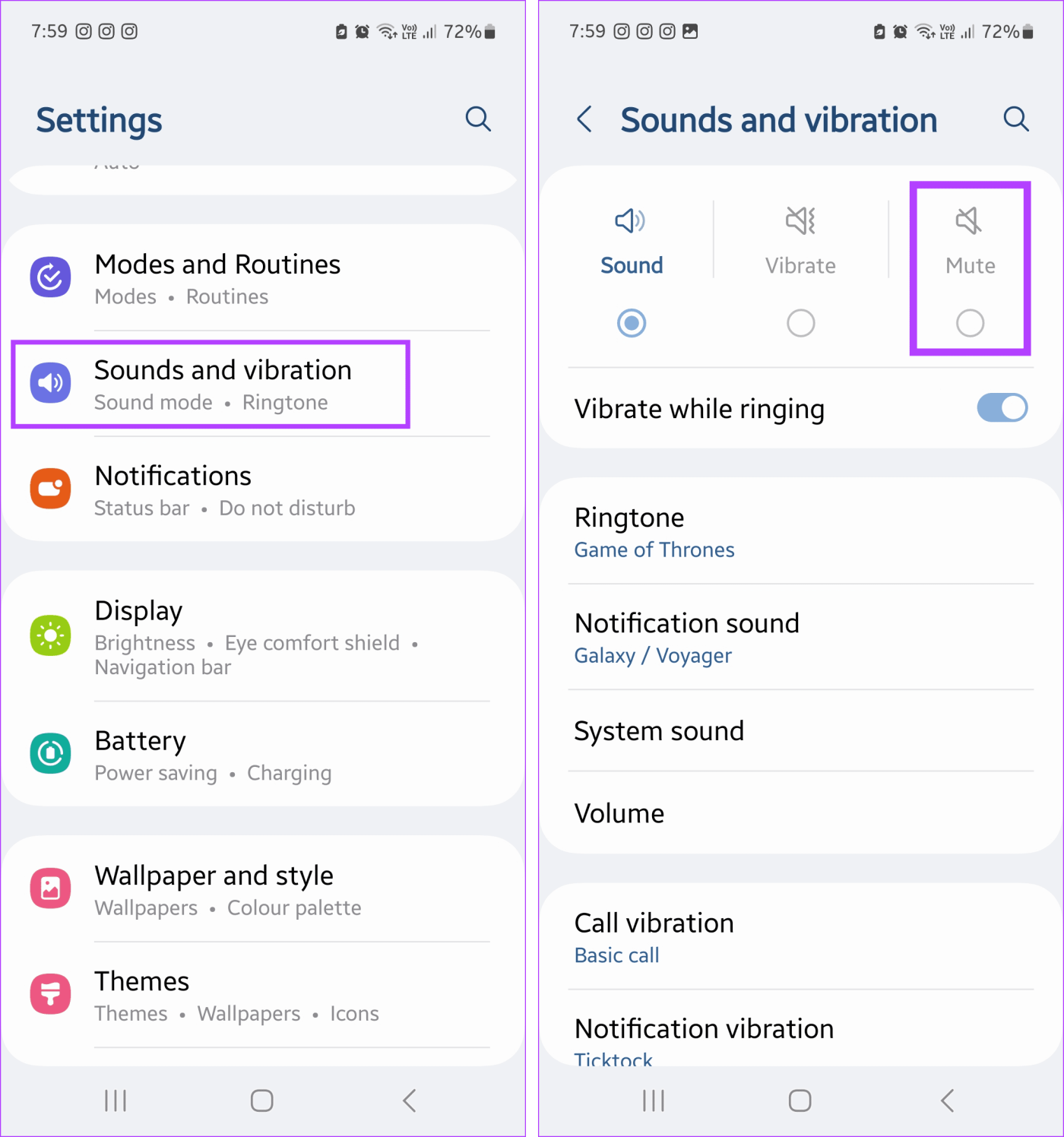
ขั้นตอนที่ 1:บน iPhone ของคุณ เปิดแอปการตั้งค่า
ขั้นตอนที่ 2:จากนั้นแตะที่เสียง & Haptics
ขั้นตอนที่ 3:กดค้างไว้และเลื่อนแถบเลื่อนนี้ไปทางซ้ายจนสุด จากนั้นแตะที่ Haptics
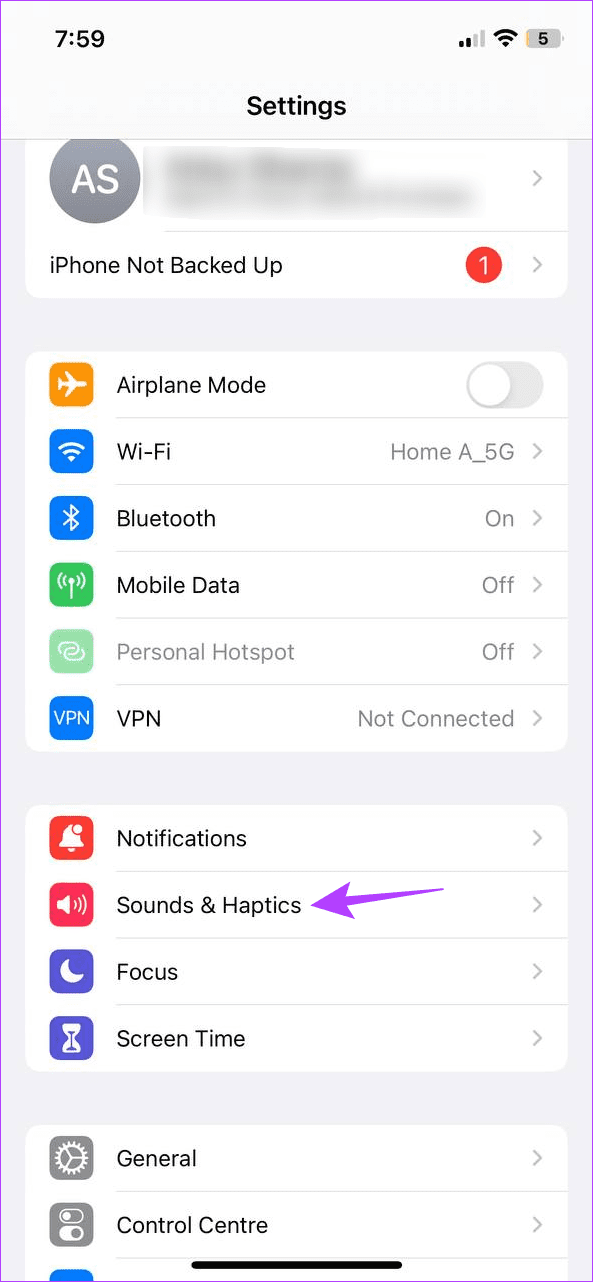
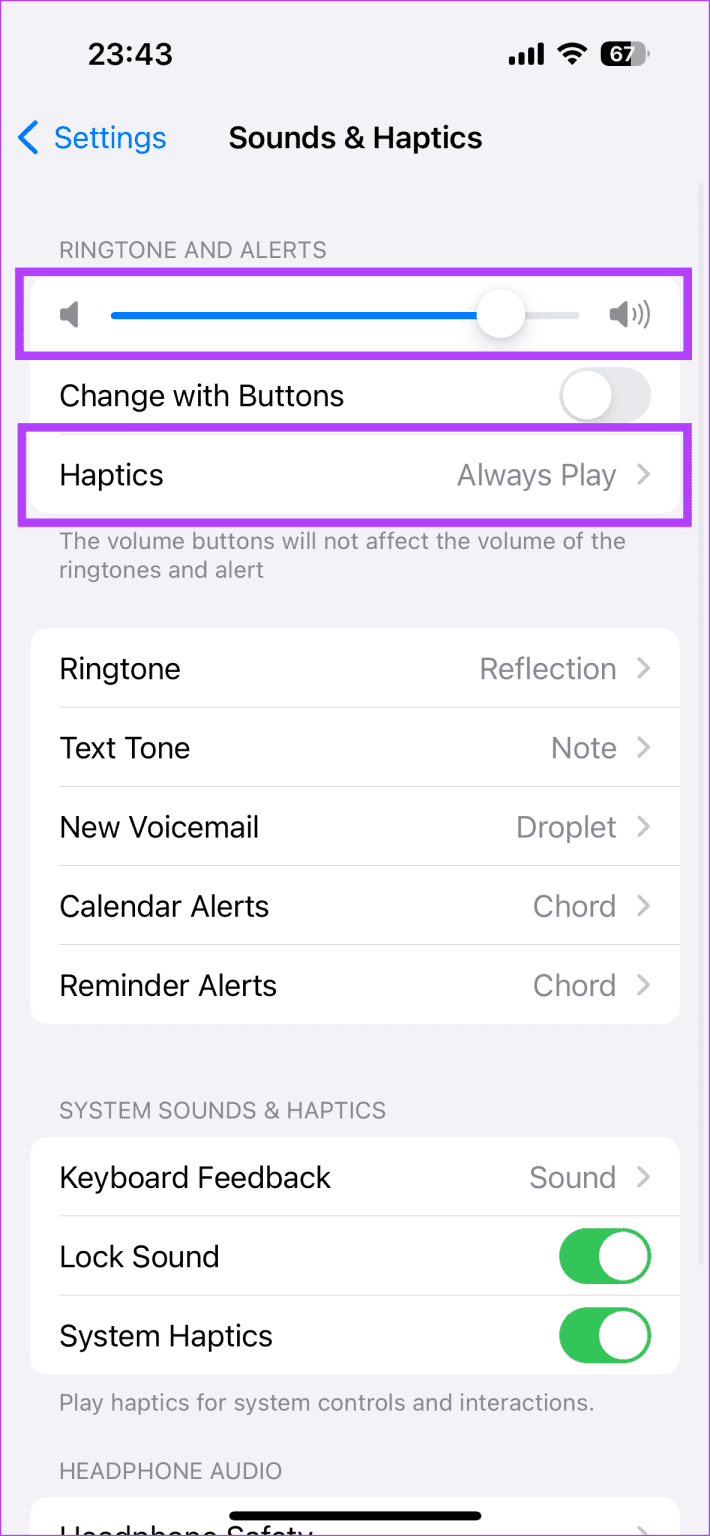
ขั้นตอนที่ 4:ที่ นี่เลือกไม่ต้องเล่น
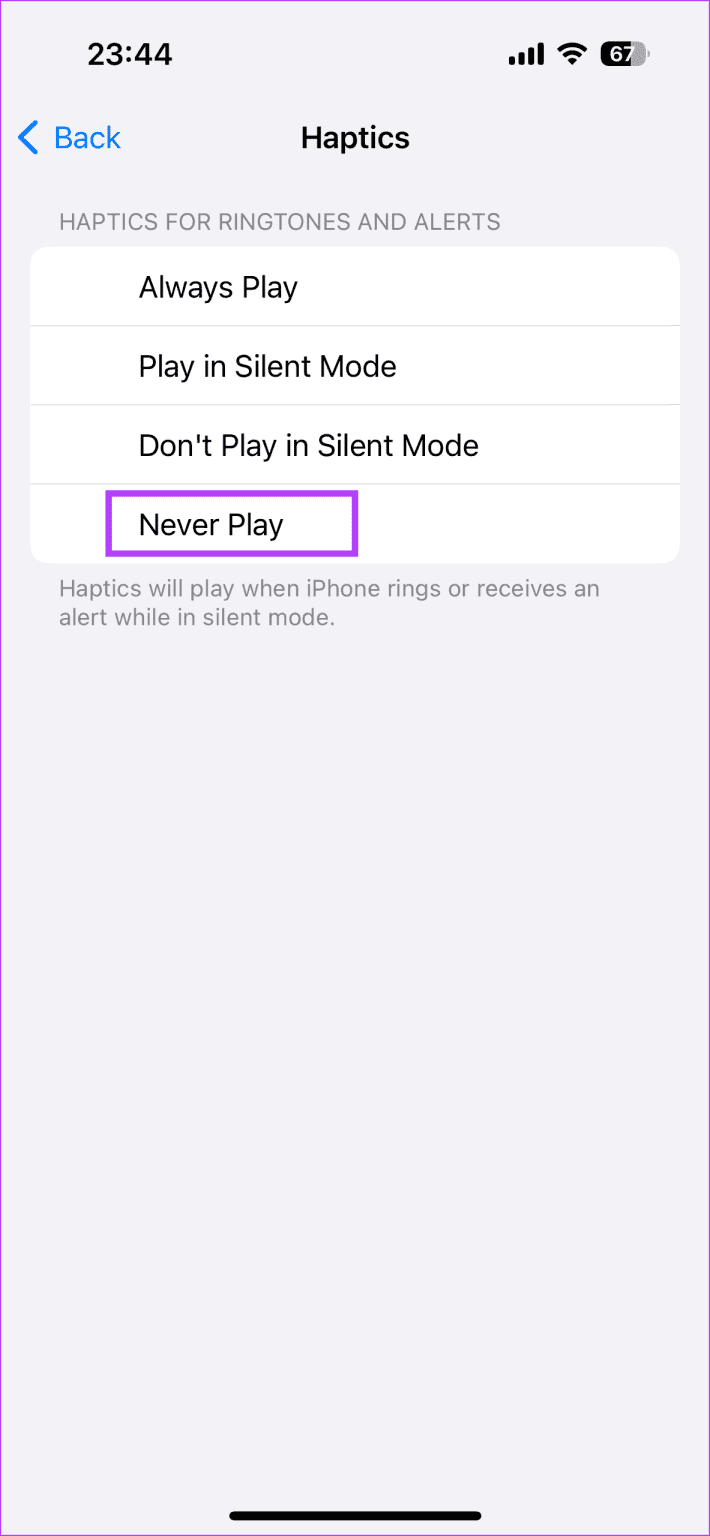
การดำเนินการนี้จะตั้งระดับเสียงสำหรับสายเรียกเข้าและการเตือนทั้งหมดเป็นปิดเสียง และจะทำให้ iPhone ของคุณไม่สั่นเมื่อตั้งค่าเป็นปิดเสียง
หากต้องการโทรออกหรือรับสาย อุปกรณ์ของคุณต้องมีแผนการโทรที่ใช้งานอยู่ หากคุณต้องการระงับบริการเหล่านี้ โปรดติดต่อผู้ให้บริการของคุณและระงับบริการการโทรสำหรับหมายเลขที่เกี่ยวข้อง สิ่งนี้ควรหยุดไม่ให้โทรศัพท์ของคุณรับหรือโทรออกหมายเลขที่เลือกในขณะที่ยังเก็บไว้ คุณสามารถระงับหมายเลขชั่วคราวได้หากไม่ได้ใช้งาน
แม้ว่าการบล็อกใครบางคนจะเป็นวิธีการหยุดพวกเขาไม่ให้ติดต่อคุณอย่างแน่นอน แต่ก็อาจสร้างความตึงเครียดได้หากค้นพบ ดังนั้นเราหวังว่าบทความนี้จะช่วยให้คุณเข้าใจวิธีหยุดไม่ให้ใครโทรหาคุณโดยไม่บล็อคพวกเขาได้ดีขึ้น
เรียนรู้เกี่ยวกับสถานการณ์ที่คุณอาจได้รับข้อความ “บุคคลนี้ไม่พร้อมใช้งานบน Messenger” และวิธีการแก้ไขกับคำแนะนำที่มีประโยชน์สำหรับผู้ใช้งาน Messenger
ต้องการเพิ่มหรือลบแอพออกจาก Secure Folder บนโทรศัพท์ Samsung Galaxy หรือไม่ นี่คือวิธีการทำและสิ่งที่เกิดขึ้นจากการทำเช่นนั้น
ไม่รู้วิธีปิดเสียงตัวเองในแอพ Zoom? ค้นหาคำตอบในโพสต์นี้ซึ่งเราจะบอกวิธีปิดเสียงและเปิดเสียงในแอป Zoom บน Android และ iPhone
รู้วิธีกู้คืนบัญชี Facebook ที่ถูกลบแม้หลังจาก 30 วัน อีกทั้งยังให้คำแนะนำในการเปิดใช้งานบัญชี Facebook ของคุณอีกครั้งหากคุณปิดใช้งาน
เรียนรู้วิธีแชร์เพลย์ลิสต์ Spotify ของคุณกับเพื่อน ๆ ผ่านหลายแพลตฟอร์ม อ่านบทความเพื่อหาเคล็ดลับที่มีประโยชน์
AR Zone เป็นแอพเนทีฟที่ช่วยให้ผู้ใช้ Samsung สนุกกับความจริงเสริม ประกอบด้วยฟีเจอร์มากมาย เช่น AR Emoji, AR Doodle และการวัดขนาด
คุณสามารถดูโปรไฟล์ Instagram ส่วนตัวได้โดยไม่ต้องมีการตรวจสอบโดยมนุษย์ เคล็ดลับและเครื่องมือที่เป็นประโยชน์สำหรับการเข้าถึงบัญชีส่วนตัวของ Instagram 2023
การ์ด TF คือการ์ดหน่วยความจำที่ใช้ในการจัดเก็บข้อมูล มีการเปรียบเทียบกับการ์ด SD ที่หลายคนสงสัยเกี่ยวกับความแตกต่างของทั้งสองประเภทนี้
สงสัยว่า Secure Folder บนโทรศัพท์ Samsung ของคุณอยู่ที่ไหน? ลองดูวิธีต่างๆ ในการเข้าถึง Secure Folder บนโทรศัพท์ Samsung Galaxy
การประชุมทางวิดีโอและการใช้ Zoom Breakout Rooms ถือเป็นวิธีการที่สร้างสรรค์สำหรับการประชุมและการทำงานร่วมกันที่มีประสิทธิภาพ.


![วิธีกู้คืนบัญชี Facebook ที่ถูกลบ [2021] วิธีกู้คืนบัญชี Facebook ที่ถูกลบ [2021]](https://cloudo3.com/resources4/images1/image-9184-1109092622398.png)





